Időt pazarol, ha nem használja hatékonyan a naptárát. Ezért kerülje el az alábbi hibákat a Google Naptár használata során .

A Google Naptár segítségével az emberek könnyen nyomon követhetik a találkozókat, eseményeket és megbeszéléseket. Segítenek hatékonyabban dolgozni. Ha azonban nem tudja, hogyan kell megfelelően használni a Google Naptárat, előfordulhat, hogy nem éri el a kívánt eredményt. Ennek elkerülése érdekében a Download.vn összefoglal néhány hibát és megoldást a Google Naptár használata során .
Kerülendő hibák a Google Naptár használata során
Ne használjon többplatformos hozzáférést
Ha mindenhol látnia kell naptárát, több platformra van szüksége. Ha például Mac-et és Android-eszközt használ, győződjön meg arról, hogy mindkettőn gyorsan hozzáfér a Google Naptárhoz. Ellenkező esetben lemaradhat a fontos eseményekről, és körbe kell navigálnia új események létrehozásához.
A Google Naptárt szinte bármilyen eszközön használhatja, így mindig kéznél van az ütemezése. Ez lehetővé teszi események létrehozását és szerkesztését, emlékeztetők fogadását és az eseményinformációk megtekintését bármikor és bárhol.
Ne csatlakozzon más naptárhoz
Ha időt szeretne megtakarítani belső események, ünnepek, születésnapok hozzáadásával, csatlakozzon egy másik naptárhoz. Ez lehetővé teszi az elemek automatikus megjelenítését a naptárban. Ezért nem kell időt vesztegetnie azzal, hogy beírja az év fontos eseményeit, vagy megpróbálja emlékezni rokonai és barátai születésnapjára.
A Google Naptárral megjelenítheti a születésnapokat a Google Névjegyekben, az ünnepnapokat, ahol él, a sporteseményeket, sőt a hold- és naptárakat is.
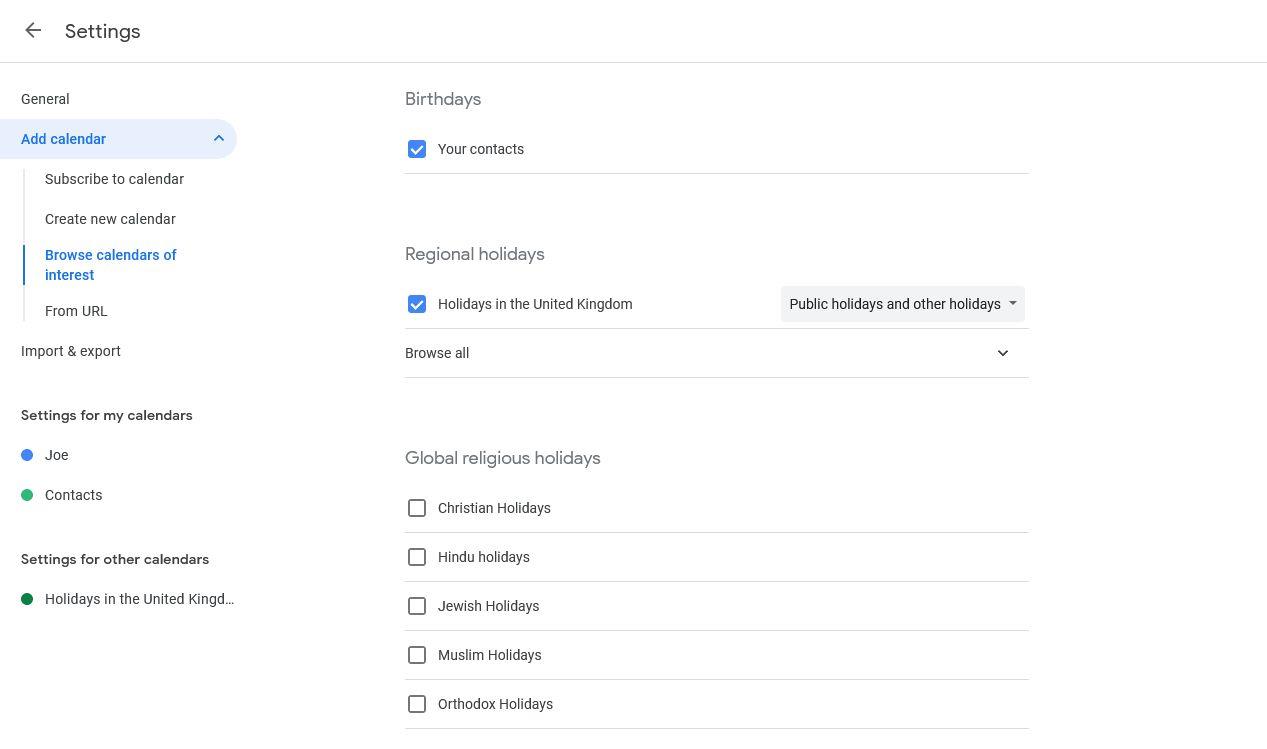
Ezenkívül egy URL-cím használatával naptárat is hozzáadhat. Ez a funkció rendkívül hasznos belső események, például iskolai naptárak stb. esetén. Megosztott naptárakat is beilleszthet, például férj és feleség között, így mindkettő mindig kiegyensúlyozott és összhangban van az idejükkel.
Ütemezés hozzáadása a Google Naptárban található URL használatával:
- Válassza a Beállítások ikont a jobb felső sarokban.
- Válassza a Beállítások lehetőséget ebből a listából.
- Kattintson a Naptár hozzáadása elemre , majd egy olyan lehetőségre, mint a Tallózás az érdeklődésre számot tartó naptárak között az előre létrehozott naptárak között a Google-on vagy az URL-címről nyilvános naptár hozzáadásához.
Ne használjon hasznos funkciókat
A Google Naptár egy hatékony eszköz, amely számos funkcióval segíti a munkája megszervezését. Ha nem használod őket, az egy pazarlás.
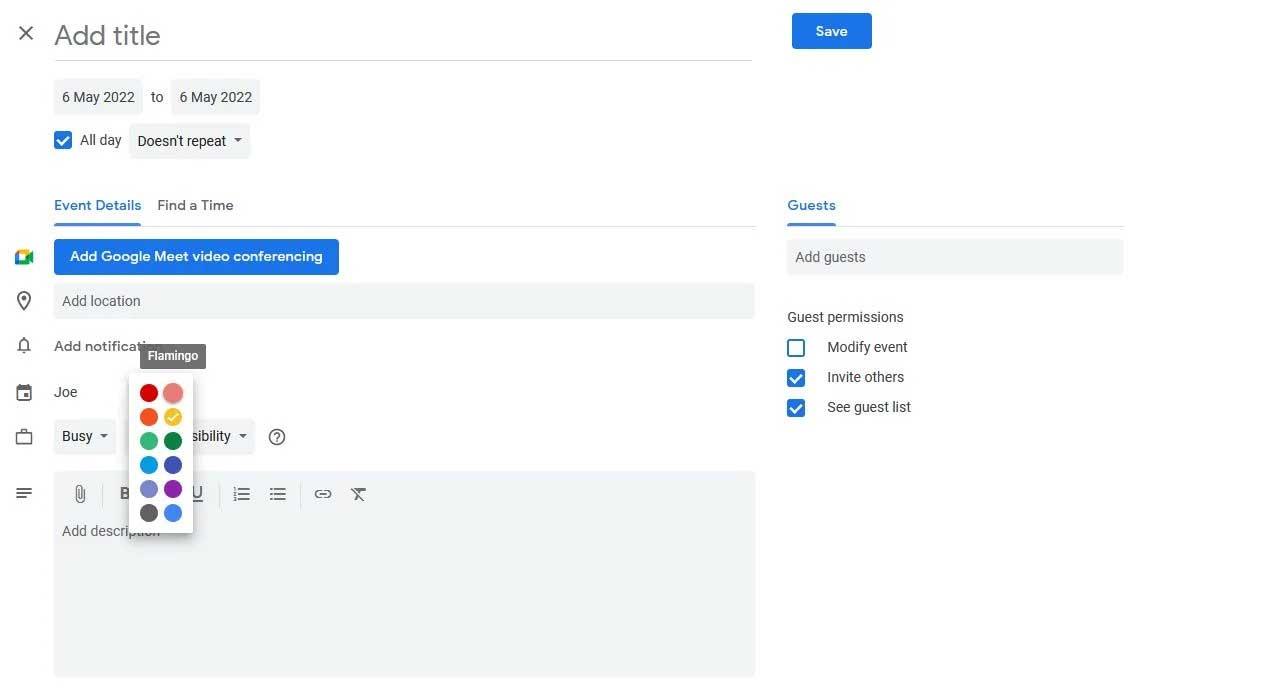
Íme néhány hasznos funkció, amelyeket érdemes használni a Google Naptárban:
- Az események színezése lehetővé teszi, hogy gyorsan megtekinthesse a nap, a hét és a hónap fontos feladatait.
- Az értesítések segítenek megjegyezni az eseményeket, és személyre szabhatók típusuk és időzítésük szerint.
- Ismétlődő eseményeket hozhat létre néhány kattintással, így időt takaríthat meg a napi, heti vagy havi adatok megadásával.
- A pipákkal jelölje be a nap folyamán eseményeket, így könnyen nyomon követheti, mit kell tennie.
- A találkozóhelyek lehetővé teszik a rendelkezésre álló időpontok megtekintését és lefoglalását.
Ne használjon billentyűkódokat
Ha az interneten keresztül nyitja meg a Google Naptárt, ne féljen a billentyűparancsok használatától a feladatok gyorsabb végrehajtásához. Nézeteket válthat és eseményeket szerkeszthet anélkül, hogy fel kellene emelnie az ujjait a billentyűzetről.
Parancsikonok engedélyezése a Google Naptárban:
- Nyissa meg a Google naptár alkalmazást, és válassza a Beállítások (beállítások ikon) lehetőséget a jobb felső sarokban.
- Válassza a Beállítások lehetőséget ebből a listából.
- A bal oldali menü Általános részében válassza a Billentyűparancsok lehetőséget .
- Jelölje be a Billentyűparancsok engedélyezése lehetőséget .
Nem megfelelő események megjegyzései
A túl sok részletes információ beírása a naptárban megjelölt eseményekbe szintén egy olyan hiba, amelyet sokan elkövetnek a Google Naptár használata során. Alapvetően csak hozzá kell adnia néhány információt a következő információk közül:
- Dátum, óra és idő
- Helyszín történik
- Célja
- központi téma
- Bevont emberek
A fenti hibákat el kell kerülni a Google Naptár használata során . Reméljük, hogy a cikk hasznos az Ön számára.
![Hogyan lehet élő közvetítést menteni a Twitch-en? [KIFEJEZETT] Hogyan lehet élő közvetítést menteni a Twitch-en? [KIFEJEZETT]](https://img2.luckytemplates.com/resources1/c42/image-1230-1001202641171.png)

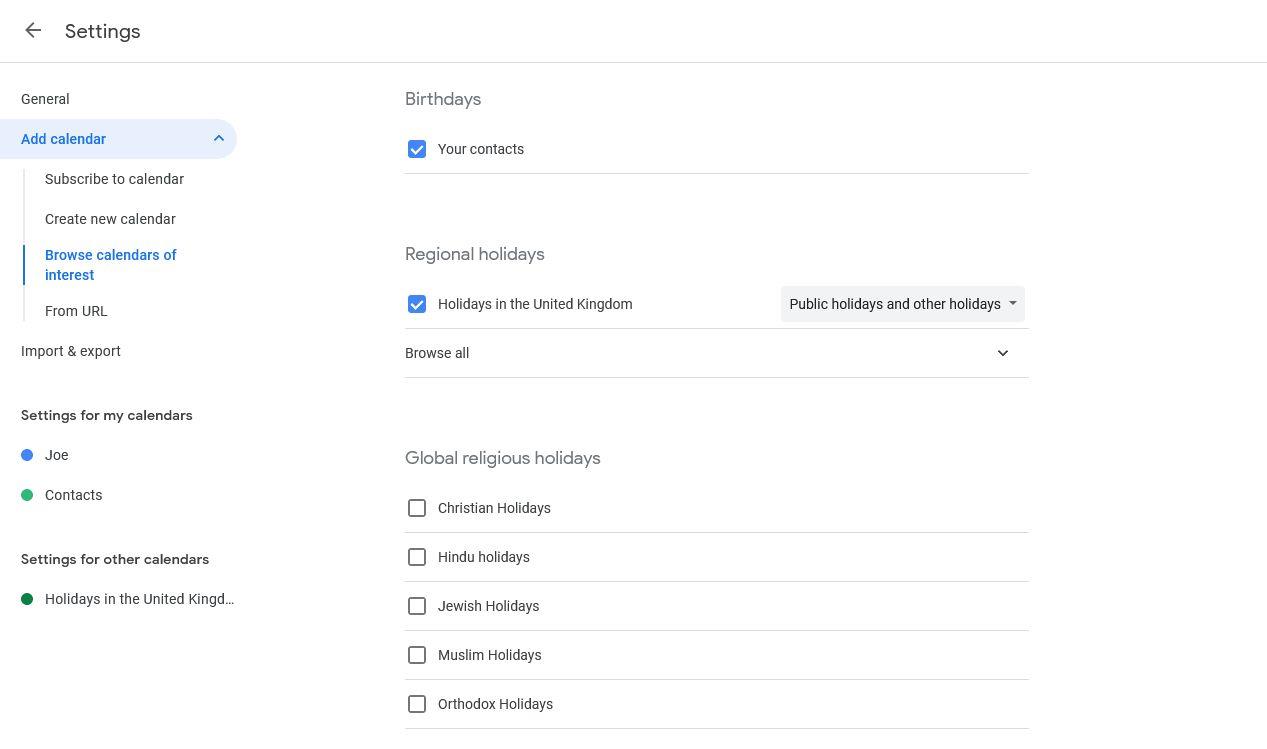
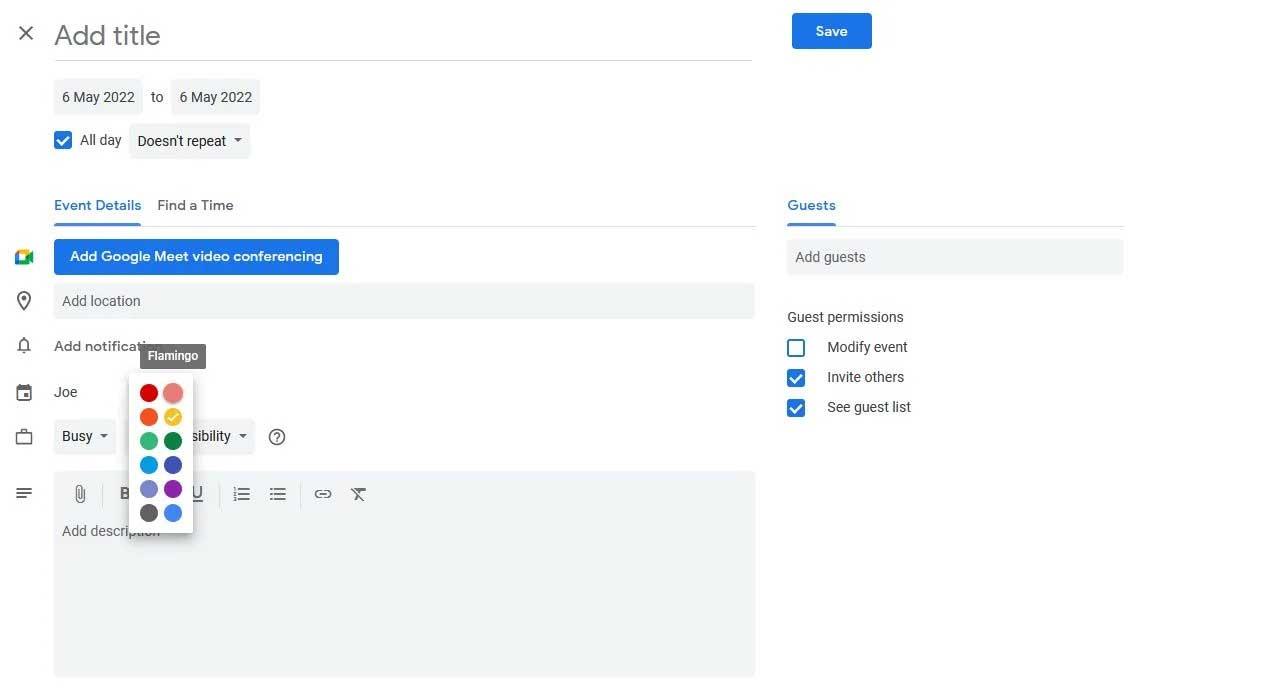


![[JAVÍTOTT] „A Windows előkészítése, ne kapcsolja ki a számítógépet” a Windows 10 rendszerben [JAVÍTOTT] „A Windows előkészítése, ne kapcsolja ki a számítógépet” a Windows 10 rendszerben](https://img2.luckytemplates.com/resources1/images2/image-6081-0408150858027.png)

![Rocket League Runtime Error javítása [lépésről lépésre] Rocket League Runtime Error javítása [lépésről lépésre]](https://img2.luckytemplates.com/resources1/images2/image-1783-0408150614929.png)



